Utilisation de GIMP pour supprimer les filigranes et d'autres excellentes alternatives
Tout artiste numérique qui souhaite publier son travail en ligne doit utiliser des filigranes. Ils aident à établir votre réputation, à rassembler votre travail et à garantir que vous êtes dûment reconnu pour tous ses composants. Mais nous avons de nombreuses raisons pour lesquelles nous devrions supprimer les filigranes d'une photo. Dans cet article, nous allons discuter et vous montrer des méthodes efficaces pour apprendre comment supprimer les filigranes avec GIMP. En outre, nous présenterons d'autres excellentes applications que vous pouvez utiliser comme alternatives à GIMP. Si vous êtes déjà enthousiasmé par ce sujet, lisons ce guide et apprenons plus de détails importants dont vous avez besoin.
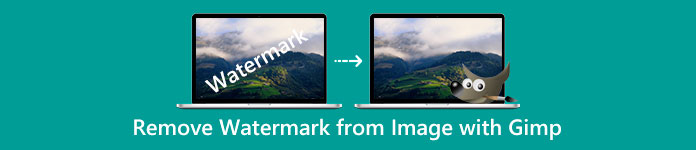
Partie 1 : Comment supprimer les filigranes des photos à l'aide de GIMP
Nous pouvons facilement modifier les photos avec l'éditeur d'images open-source GIMP. Il peut être utilisé pour l'édition, le dessin et la conception graphique. Un incroyable programme de retouche photo existe. Supprimer un filigrane d'une photographie est l'une des principales responsabilités de la retouche photo. Outre un filigrane, il peut supprimer des logos, du texte, des autocollants, etc., ce qui le rend pratique pour tous les utilisateurs qui souhaitent supprimer des objets indésirables de leurs photos. De plus, GIMP est un éditeur d'images multiplateforme accessible pour Linux, macOS, Windows et d'autres systèmes d'exploitation. Cependant, l'utilisation de GIMP est compliquée, surtout si vous n'avez pas de compétences. Il a diverses options et outils, ce qui est déroutant pour les utilisateurs. Il est fortement recommandé de demander à des professionnels d'utiliser ce logiciel. De plus, le processus de téléchargement de cette application prend du temps.
Suivez les étapes ci-dessous et supprimons les filigranes à l'aide de GIMP.
Étape 1: Vous devez télécharger et installer GIMP sur ton ordinateur.
Étape 2: Clique le Fichier ou appuyez sur ctrl+O. Une boîte de dialogue apparaîtra sur votre écran. Choisissez le fichier image avec un filigrane que vous souhaitez éliminer. Puis clique Ouvert.
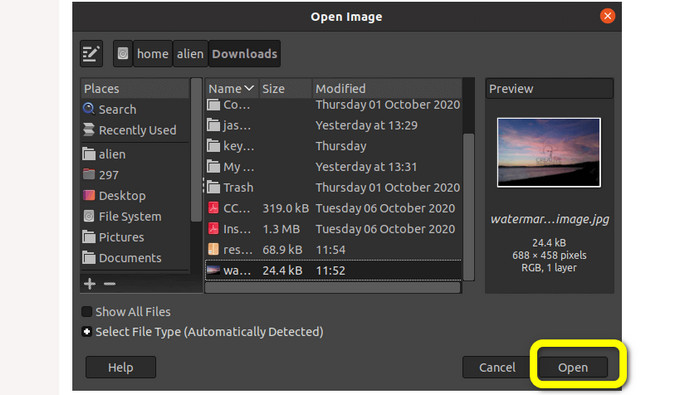
Étape 3: Sélectionnez l'outil Cloner dans Outils > Outils de peinture > Cloner après avoir ajouté l'image.
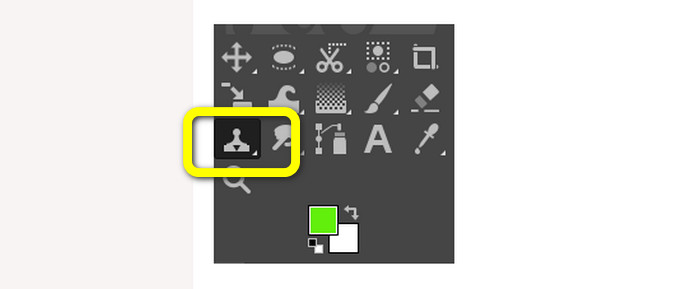
Étape 4: Sélectionnez ensuite une région similaire dans l'image. Sélectionnez une zone propre qui correspond à la zone en filigrane de l'image à partir de cette image ou d'une autre image. appuyez sur la CTRL clé lorsque vous cliquez sur un certain emplacement pour choisir une région. Pour peindre, il reproduira cette zone précise.
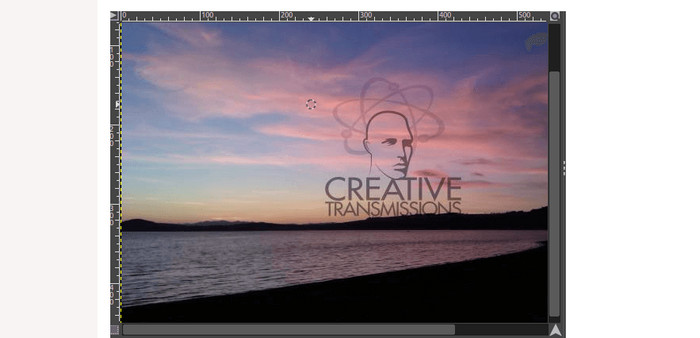
Étape 5: Commencez à peindre sur l'image du filigrane à ce stade. Quitter le CTRL enfoncée et commencez à faire glisser le curseur sur la zone souhaitée pour la peindre. Comme un pinceau, il s'applique. Il peindra la région clonée; nous pouvons répéter le clonage en choisissant différentes régions. Pour un meilleur résultat, il est conseillé de zoomer l'image et de modifier la taille du pinceau si nécessaire.
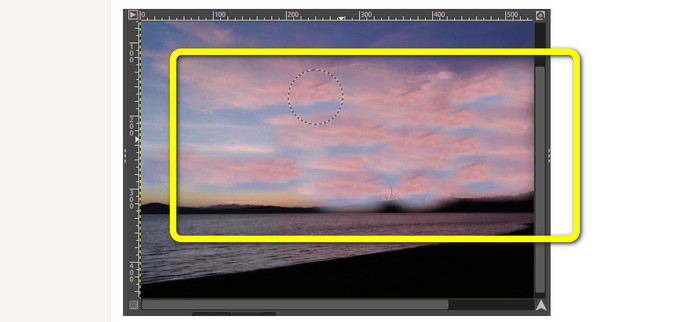
Étape 6: Et c'est tout! Après avoir supprimé les filigranes de votre photo à l'aide de GIMP, vous pouvez accéder à la Fichier menu et recherchez le sauvegarder bouton pour enregistrer votre photo sans filigrane.
Partie 2 : Meilleure alternative à GIMP pour supprimer les filigranes des photos
Pour supprimer les filigranes d'une photo avec des méthodes plus simples, vous pouvez utiliser FVC Free Watermark Remover. Cet outil a la capacité de supprimer tous les objets indésirables de votre photo, en particulier les filigranes. De plus, cet outil prend en charge plusieurs formats de fichiers image, tels que PNG, JPG, BMP, etc. Avec l'aide de FVC Free Watermark Remover, vous pouvez utiliser votre souris pour sélectionner la zone sans filigrane de votre image en dessinant un contour polygonal ou un lasso autour d'elle. De plus, vous pouvez déplacer la souris pour sélectionner une zone à l'aide d'un pinceau de différentes tailles. Par conséquent, cette fonctionnalité est conviviale et vous permet d'effacer les filigranes de texte ou d'image des photos selon vos besoins. De cette façon, vous pouvez dire que ce dissolvant de filigrane est parfait pour les utilisateurs non professionnels et beaucoup plus facile que d'utiliser GIMP. De plus, FVC garantit la confidentialité de chaque utilisateur, vous n'avez donc pas besoin de penser à la fuite de vos informations lors de l'utilisation du service. Il a deux méthodes pour supprimer les filigranes de votre photo. Utilisez les guides simples ci-dessous.
Dans cette première méthode, vous pouvez utiliser l'un des nombreux outils pour supprimer les filigranes, tels que Polygonal, Lasso et Brush. Dans la deuxième méthode, utilisez l'outil Recadrage.
Étape 1: Rechercher le FVC Free Watermark Remover sur votre navigateur. Ensuite, appuyez sur la Télécharger une image ou déposez votre fichier image dans la case pour joindre votre photo avec un filigrane.
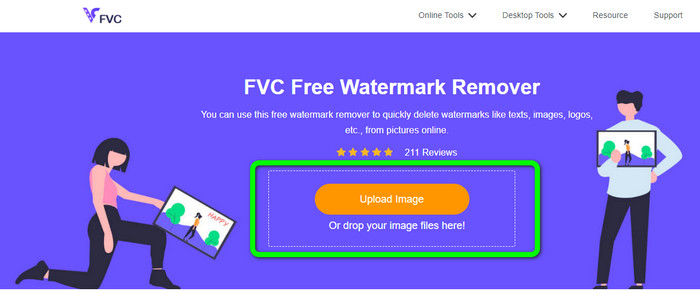
Étape 2: Comme vous pouvez le voir sur la partie supérieure de l'interface, ce sont les outils que vous pouvez utiliser pour mettre en évidence le filigrane que vous souhaitez supprimer. Ces outils sont Brosse, Polygonale, et Lasso. Dans la partie inférieure de la photo, vous pouvez cliquer sur le Main symbole pour déplacer votre photo ; vous pouvez également cliquer sur l'icône + et - pour zoomer sur les filigranes.
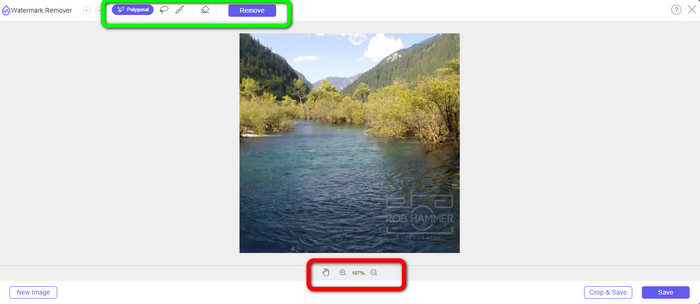
Étape 3: Mettez en surbrillance les filigranes à l'aide des outils de suppression de filigrane. Cliquez ensuite sur le Supprimer et attendez le processus de suppression des filigranes.

Étape 4: Clique le sauvegarder bouton pour télécharger votre image. Vous pouvez déjà utiliser cette photo car le filigrane gênant a déjà disparu.
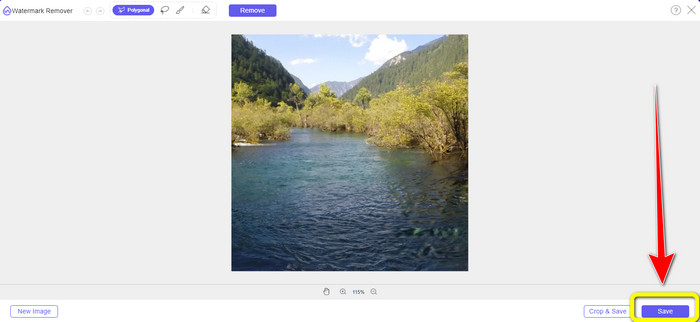
Étape 5: Pour la deuxième méthode, vous pouvez utiliser la fonction Recadrage pour supprimer le filigrane de la photo. Pour joindre la photo souhaitée, cliquez sur le Télécharger une image bouton. Vous pouvez également déposer votre fichier image directement dans la boîte.
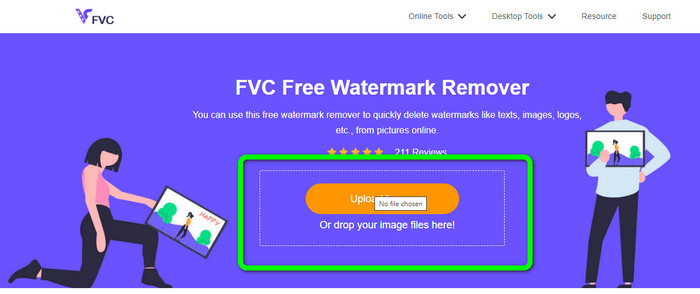
Étape 6: Lorsque la photo est déjà à l'écran, sélectionnez le Recadrer et enregistrer bouton. Après cela, vous pouvez déjà passer au processus de recadrage.
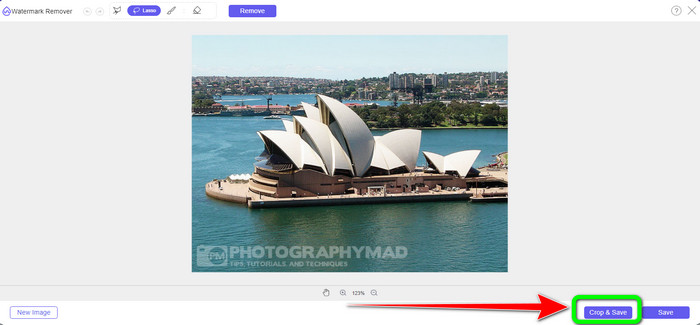
Étape 7 : Vous pouvez recadrer votre photo pour couper le filigrane dans ce processus. Si vous souhaitez zoomer sur la photo pour la recadrer correctement, allez dans la case bleue et cliquez sur l'icône +.
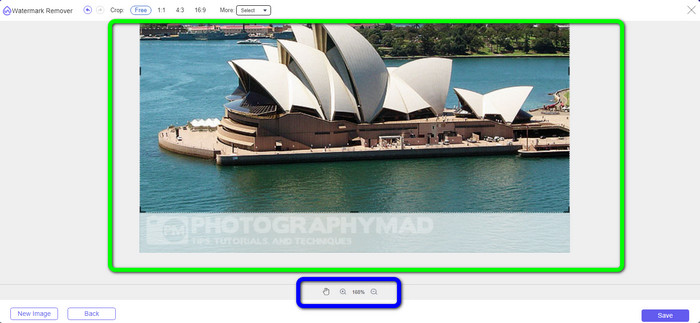
Étape 8 : Dans cette partie, vous pouvez déjà enregistrer votre photo finale en cliquant sur le sauvegarder bouton.
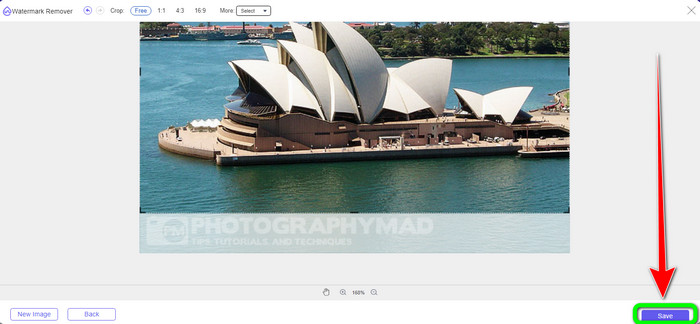
Partie 3 : FAQ sur la suppression des filigranes à l'aide de GIMP
1. Comment supprimer l'horodatage d'une photo avec GIMP ?
Pour supprimer l'horodatage, vous pouvez sélectionner l'outil Clone. Cliquez sur l'horodatage jusqu'à ce qu'il disparaisse. Si l'horodatage est sur le bord de votre photo, vous pouvez utiliser l'outil de recadrage GIMP sur le côté gauche de l'interface.
2. GIMP laisse-t-il un filigrane après l'avoir utilisé ?
Heureusement, non. GIMP est une application open source dans laquelle vous pouvez profiter de l'utilisation de ce dissolvant de filigrane sans vous soucier s'il laissera un filigrane ou non.
3. Comment effacer un filigrane transparent ?
Il existe de nombreuses applications que vous pouvez utiliser pour effacer filigranes à partir de vos photos. Vous pouvez utiliser FVC Free Watermark Remover. Avec l'aide de ce logiciel, tous les objets gênants comme les filigranes transparents peuvent facilement être supprimés.
Conclusion
Utiliser GIMP pour supprimer les filigranes à partir d'une photo est efficace. Vous pouvez supprimer les filigranes instantanément à l'aide d'outils de suppression. Cependant, il n'est pas parfait pour les débutants. Donc, si vous voulez une application adaptée à chaque utilisateur, vous pouvez utiliser FVC Free Watermark Remover.



 Video Converter Ultimate
Video Converter Ultimate Enregistreur d'écran
Enregistreur d'écran



